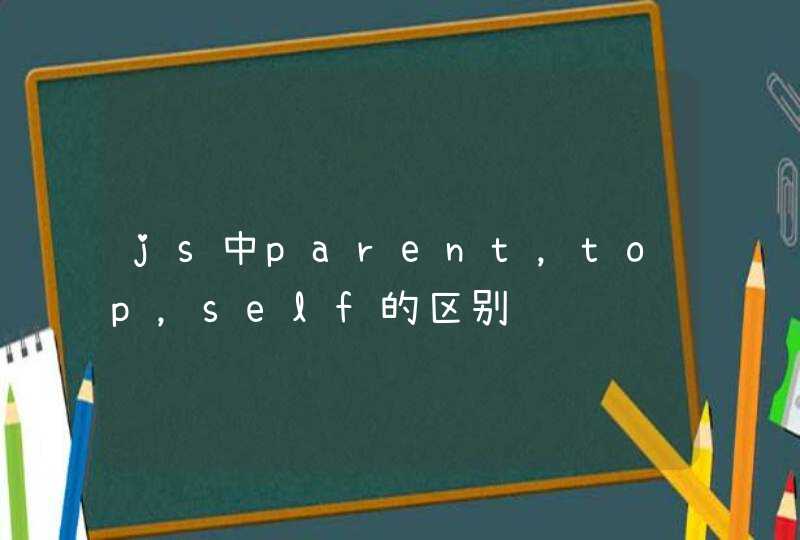1,右键Win10系统桌面上的网络图标,选择“属性”,如下图所示。
2,在网络和共享中心窗口,点击“设置新的连接或网络”,如下图所示。
3,在设置网络或网络对话框里选择“连接到Internet”,然后点击下一步,如下图所示。
4,在连接到Internet窗口里点击设置新连接,如下图所示。
5,接着选择“宽带PPPOE”,如下图所示。
6,最后输入Internet服务提供商提供的ISP信息,既账号和密码。然后点击“连接”,如下图所示。
7,点击链接后,系统提示正创建你的Internet连接,稍等一会,宽带连接就设置好了。
连接成功后,网络和共享中心将会显示您刚刚所设置的有线网络
8,宽带连接创建成功后,在网络连接里面可以看到我们刚刚创建的宽带连接图标,右键宽带连,选择“创建快捷方式”可以方便以后我们快速连接上网。如下图所示。
查找方式如下:在系统下面右击任务栏上的电脑图标,找到“打开网络和共享中心”点击它就可以打开。
在桌面的左下角找到开始按钮在里面找到控制面板接打开的控制面板在里面找到“网络和Internet”打开打开之后在里面就可以找到网络共享中心。
点击打开之后就可以对该电脑的网络进行设置了。
新购买的路由器会有安装说明书的!说明书上面会标明输入的ip地址。比如我的无线路由器就需要输入192.168.1.253,这个有的输入的不一样。连上无线路由器,在浏览器里面输入说明书上面的ip。
按回车键!不过有很多童鞋有可能输入之后发现打不开。本人也碰到过。用的方法是用手机连上无线路由器网络之后,用手机浏览器打开这个ip地址。发现可以用